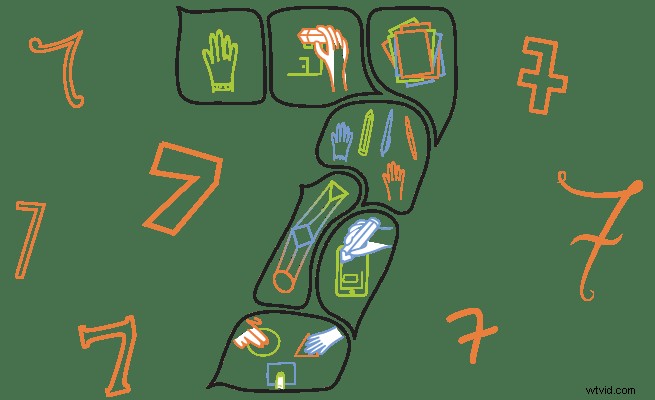 Même si vous débutez, il est facile d'utiliser les outils sympas de VideoScribe offrir. Voici une liste des meilleures fonctionnalités de VideoScribe que vous pouvez commencer à utiliser dans vos scribes dès aujourd'hui. Ceci est le dixième article d'une série qui vous apprend à créer des vidéos de scribe puissantes et inoubliables. Voir la fin de l'article pour en savoir plus. Vous avez donc maîtrisé les bases du scribe - et maintenant ? Ces 7 astuces élégantes donneront à vos scribes le facteur wow dont ils ont besoin pour se faire remarquer. Apprenez à vous métamorphoser, à emménager, à mélanger les choses et à vous salir les (propres) mains.
Même si vous débutez, il est facile d'utiliser les outils sympas de VideoScribe offrir. Voici une liste des meilleures fonctionnalités de VideoScribe que vous pouvez commencer à utiliser dans vos scribes dès aujourd'hui. Ceci est le dixième article d'une série qui vous apprend à créer des vidéos de scribe puissantes et inoubliables. Voir la fin de l'article pour en savoir plus. Vous avez donc maîtrisé les bases du scribe - et maintenant ? Ces 7 astuces élégantes donneront à vos scribes le facteur wow dont ils ont besoin pour se faire remarquer. Apprenez à vous métamorphoser, à emménager, à mélanger les choses et à vous salir les (propres) mains.
1. La lente révélation
 Le plus grand atout du scribe est que les gens sont naturellement curieux et veulent savoir ce qui se passe. Si vous aimez vous dessiner, vous connaissez peut-être la sensation de quelqu'un qui vient derrière vous pour jeter un coup d'œil par-dessus votre épaule. Créez de la tension en augmentant le temps de dessin de vos images. Laissez votre public essayer de comprendre ce qui est révélé. Utilisez cette bizarrerie de la nature humaine pour communiquer un message fort tout en divertissant vos téléspectateurs.
Le plus grand atout du scribe est que les gens sont naturellement curieux et veulent savoir ce qui se passe. Si vous aimez vous dessiner, vous connaissez peut-être la sensation de quelqu'un qui vient derrière vous pour jeter un coup d'œil par-dessus votre épaule. Créez de la tension en augmentant le temps de dessin de vos images. Laissez votre public essayer de comprendre ce qui est révélé. Utilisez cette bizarrerie de la nature humaine pour communiquer un message fort tout en divertissant vos téléspectateurs.
2. Mélanger les mains, les stylos et les lignes
 Dans VideoScribe, vous trouverez une vaste gamme de différents stylos, crayons, gommes et autres, ainsi que une variété de mains de dessin différentes. Si votre scribe parle de l'enseignement primaire, pourquoi ne pas utiliser des stylos de couleur pour l'égayer ? Ou peut-être choisissez la main d'un enfant pour dessiner vos images. Vous pouvez utiliser un stylo craie et un fond noir pour donner l'impression que vous dessinez sur un tableau noir. Alternativement, il peut être puissant de retirer complètement la main et de laisser la ligne se tracer d'elle-même. L'effet se concentre encore plus fortement sur ce qui est écrit. Cependant, des indices visuels subtils et personnalisés comme ceux-ci donneront à votre scribe une apparence plus structurée.
Dans VideoScribe, vous trouverez une vaste gamme de différents stylos, crayons, gommes et autres, ainsi que une variété de mains de dessin différentes. Si votre scribe parle de l'enseignement primaire, pourquoi ne pas utiliser des stylos de couleur pour l'égayer ? Ou peut-être choisissez la main d'un enfant pour dessiner vos images. Vous pouvez utiliser un stylo craie et un fond noir pour donner l'impression que vous dessinez sur un tableau noir. Alternativement, il peut être puissant de retirer complètement la main et de laisser la ligne se tracer d'elle-même. L'effet se concentre encore plus fortement sur ce qui est écrit. Cependant, des indices visuels subtils et personnalisés comme ceux-ci donneront à votre scribe une apparence plus structurée.
3. Effacez votre scribe
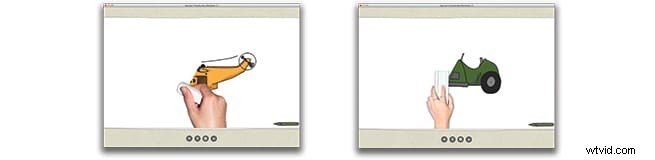 VideoScribe a une variété de mains de gomme à utiliser. En plus de l'image "gribouiller", trouvée dans la bibliothèque "formes", vous pouvez donner l'impression que vos images sont complètement effacées de la toile. Cet outil est particulièrement pratique si vous essayez de montrer à quel point une vieille idée ou des façons de faire sont débiles. Vous pouvez effacer l'image ou le texte incriminé avant de le superposer avec votre nouveau meilleur produit ou idée.
VideoScribe a une variété de mains de gomme à utiliser. En plus de l'image "gribouiller", trouvée dans la bibliothèque "formes", vous pouvez donner l'impression que vos images sont complètement effacées de la toile. Cet outil est particulièrement pratique si vous essayez de montrer à quel point une vieille idée ou des façons de faire sont débiles. Vous pouvez effacer l'image ou le texte incriminé avant de le superposer avec votre nouveau meilleur produit ou idée.
4. Morphing
 L'outil de morphing donne vie à vos scribes. Utilisez-le pour transformer une image en une autre - vous verrez la première image se séparer avant de se reformer en une image entièrement nouvelle ! Votre public ne s'y attendra pas, c'est donc un bon moyen de garder le spectateur sur ses gardes. Voici comment transformer des images :dans la chronologie, sélectionnez l'image à laquelle vous souhaitez effectuer le morphing, cliquez sur l'option "morph" et choisissez l'image à partir de laquelle vous souhaitez effectuer le morphing. Vous pouvez soit choisir que la première image disparaisse au fur et à mesure qu'elle se transforme, soit que la deuxième image en provienne. Asseyez-vous et regardez la magie opérer.
L'outil de morphing donne vie à vos scribes. Utilisez-le pour transformer une image en une autre - vous verrez la première image se séparer avant de se reformer en une image entièrement nouvelle ! Votre public ne s'y attendra pas, c'est donc un bon moyen de garder le spectateur sur ses gardes. Voici comment transformer des images :dans la chronologie, sélectionnez l'image à laquelle vous souhaitez effectuer le morphing, cliquez sur l'option "morph" et choisissez l'image à partir de laquelle vous souhaitez effectuer le morphing. Vous pouvez soit choisir que la première image disparaisse au fur et à mesure qu'elle se transforme, soit que la deuxième image en provienne. Asseyez-vous et regardez la magie opérer.
5. Emménager
 Si vous avez besoin de communiquer rapidement une idée ou de montrer comment plusieurs éléments s'assemblent, pourquoi ne pas essayer d'utiliser l'un des les nombreuses mains d'emménagement dans votre scribe? Pour un scribe plus long, emménager peut apporter un changement rafraîchissant par rapport au dessin. Placez simplement certaines des images sur la toile, sélectionnez votre main préférée et choisissez sous quel angle vous souhaitez qu'elle apparaisse à l'écran.
Si vous avez besoin de communiquer rapidement une idée ou de montrer comment plusieurs éléments s'assemblent, pourquoi ne pas essayer d'utiliser l'un des les nombreuses mains d'emménagement dans votre scribe? Pour un scribe plus long, emménager peut apporter un changement rafraîchissant par rapport au dessin. Placez simplement certaines des images sur la toile, sélectionnez votre main préférée et choisissez sous quel angle vous souhaitez qu'elle apparaisse à l'écran.
6. Utilisez vos propres mains
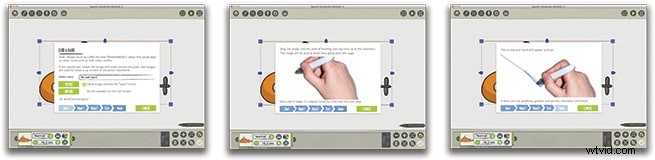 Si vous êtes un scribe sérieux, vous aimerez peut-être personnaliser vos scribes en ayant votre propre main pour dessiner - c'est plus personnel qu'un logo ! Prenez deux photos de votre main tenant un stylo ou un crayon, dans la position que vous adopteriez si vous deviez vraiment dessiner quelque chose. Il devrait y avoir un léger mouvement entre les deux photos, mais pas trop. Découpez les mains dans Photoshop ou le logiciel gratuit Gimp et enregistrez-les sous forme de PNG transparents afin qu'il n'y ait pas d'arrière-plan. Vous devez ensuite accéder au menu "mains et stylos" dans la liste déroulante des options de VideoScribe. Sélectionnez « nouveau » et suivez les instructions pour télécharger votre main. Félicitations, vous pouvez maintenant vous regarder dessiner dans tous vos futurs scribes.
Si vous êtes un scribe sérieux, vous aimerez peut-être personnaliser vos scribes en ayant votre propre main pour dessiner - c'est plus personnel qu'un logo ! Prenez deux photos de votre main tenant un stylo ou un crayon, dans la position que vous adopteriez si vous deviez vraiment dessiner quelque chose. Il devrait y avoir un léger mouvement entre les deux photos, mais pas trop. Découpez les mains dans Photoshop ou le logiciel gratuit Gimp et enregistrez-les sous forme de PNG transparents afin qu'il n'y ait pas d'arrière-plan. Vous devez ensuite accéder au menu "mains et stylos" dans la liste déroulante des options de VideoScribe. Sélectionnez « nouveau » et suivez les instructions pour télécharger votre main. Félicitations, vous pouvez maintenant vous regarder dessiner dans tous vos futurs scribes.
7. Changer le papier
 Quelque chose que peu de gens changent dans leurs scribes est la couleur ou la texture du papier. Dans le menu des options de VideoScribe en haut de votre écran, vous pouvez sélectionner l'option papier et donner à la toile de votre scribe la couleur de votre choix. Changer la texture du papier peut également rendre votre scribe plus tactile. Jouez un peu et voyez quel genre d'effets vous pouvez obtenir - vous pourriez être surpris par la différence que cela fait. Avez-vous des trucs et astuces? Nous aimerions les entendre. Partagez vos idées avec la communauté Facebook. Plus de conseils d'experts de la série Better Scribes :
Quelque chose que peu de gens changent dans leurs scribes est la couleur ou la texture du papier. Dans le menu des options de VideoScribe en haut de votre écran, vous pouvez sélectionner l'option papier et donner à la toile de votre scribe la couleur de votre choix. Changer la texture du papier peut également rendre votre scribe plus tactile. Jouez un peu et voyez quel genre d'effets vous pouvez obtenir - vous pourriez être surpris par la différence que cela fait. Avez-vous des trucs et astuces? Nous aimerions les entendre. Partagez vos idées avec la communauté Facebook. Plus de conseils d'experts de la série Better Scribes :
- Comment donner un cœur à votre scribe
- Captivez votre public avec ces conseils de couleur professionnels
- Comment enregistrer une voix off de qualité professionnelle
- Le point sur la mise en page d'un expert en design
- Pourquoi oublier les polices est une grosse erreur
- 4 façons simples de trouver des images originales pour VideoScribe
- Êtes-vous coupable de ces erreurs de chronométrage amateur ?
- Les secrets d'une rédaction ridiculement persuasive
- Comment frapper la bonne note avec la musique de scribe
- 7 astuces astucieuses que les scribes chevronnés ne jurent que par
